파일 생성하기
소스 코드를 에디터로 작성해서 저장한 후 실행하면 프로그램을 실행한 디렉터리에 새로운 파일이 하나 생성된다.
# 파일 객체 = open(파일 이름, 파일 열기 모드)
f = open("새파일.txt", 'w')
f.close()
파일을 생성하기 위해 python 내장 함수 open을 사용한다. open 함수는 다음과 같이 "파일 이름"과 "파일 열기 모드"를 입력값으로 받고 결과값으로 파일 객체를 돌려준다.

파일을 쓰기 모드로 열면 해당 파일이 이미 존재할 경우 원래 있던 내용이 모두 사라지고, 해당 파일이 존재하지 않으면 새로운 파일이 생성된다. 디렉터리에 파일이 없는 상태에서 새파일.txt를 쓰기 모드인 'w'로 열었기 때문에 새파일.txt라는 이름의 새로운 파일이 현재 디렉터리에 생성된다.
# 새파일.txt 파일을 C:/doit 디렉터리에 생성
f = open("C:/doit/새파일.txt", 'w')
f.close()
f.close()는 열려 있는 파일 객체를 닫아 주는 역할을 한다. 사실 이 문장은 생략해도 된다. 프로그램을 종료할 때 python 프로그램이 열려 있는 파일의 객체를 자동으로 닫아주기 때문이다. 하지만 close()를 사용해서 열려 있는 파일을 직접 닫아 주는 것이 좋다. 쓰기모드로 열었던 파일을 닫지 않고 다시 사용하려고 하면 오류가 발생하기 때문이다.
파일을 쓰기 모드로 열어 출력값 적기
에디터를 열고 프로그램의 출력값을 파일에 직접 쓴다.
# writedata.py
f = open("C:/doit/새파일.txt", 'w')
for i in range(1, 11):
data = "%d번째 줄입니다.\n" % i
f.write(data)
f.close()for i in range(1, 11):
data = "%d번째 줄입니다.\n" % i
print(data)
위와 아래의 코드의 차이는 data를 출력하는 방법이다. 두 번째 방법은 우리가 계속 사용해 왔던 모니터 화면에 출력하는 방법이고, 첫 번째 방법은 모니터 화면 대신 파일에 결괏값을 적는 방법이다. 두 방법의 차이점은 print 대신 파일 객체 f의 write 함수를 사용한 것이다.
C:\Users> cd C:\doit
C:\doit>python writedata.py
C:\doit>
프로그램을 실행한 C:/doit 디렉터리를 살펴보면 새파일.txt 파일이 생성되었음을 확인할수 있다. 모니터 화면에 출력될 내용이 고스란히 파일에 들어 있는 것을 볼 수 있다.
프로그램의 외부에 저장된 파일을 읽는 여러 가지 방법
외부 파일을 읽어 들여 프로그램에서 사용할 수 있는 여러 가지 방법이 있다.
# readline_test.py
f = open("C:/doit/새파일.txt", 'r')
line = f.readline()
print(line)
f.close()
--> 1번째 줄입니다.f.open("새파일.txt", 'r')로 파일을 읽기 모드로 연 후 readline()을 사용해서 파일의 첫 번째 줄을 읽어 출력하는 경우이다. 앞에서 만든 새파일.txt를 수정하거나 지우지 않았다면 위 프로그램을 실행했을 때 새파일.txt의 가장 첫 번째 줄이 화면에 출력된다.
# readline_all.py (모든 줄을 읽어서 화면에 출력)
f = open("C:/doit/새파일.txt", 'r')
while True:
line = f.readline()
if not line: break
print(line)
f.close()
while True: 무한 루프 안에서 f.readline()을 사용해 파일을 계속해서 한 줄씩 읽는다. 만약 더 이상 읽을 줄이 없으면 break를 수행한다(readline()은 더 이상 읽을 줄이 없을 경우 빈 문자열('')을 리턴한다).
※ 한 줄 씩 읽어 출력할 때 줄 끝에 \n 문자가 있으므로 빈 줄도 같이 출력된다.
while True:
data = input()
if not data: break
print(data)
사용자의 입력을 받아서 그 내용을 출력하는 경우이다. 파일을 읽어서 출력하는 예제와 비교해 보자. 입력을 받는 방식만 다르다는 것을 바로 알 수 있을 것이다. 두 번째 예는 키보드를 사용한 입력 방법이고, 첫 번째 예는 파일을 사용한 입력 방법이다.
readlines 함수 사용하기
f = open("C:/doit/새파일.txt", 'r')
lines = f.readlines()
for line in lines:
print(line)
f.close()
readlines 함수는 파일의 모든 줄을 읽어서 각각의 줄을 요소로 갖는 리스트로 돌려준다. 따라서 위 예에서 lines는 리스트 ["1 번째 줄입니다.\n", "2 번째 줄입니다.\n", ..., "10 번째 줄입니다.\n"]가 된다. f.readlines()에서 f.readline()과는 달리 s가 하나 더 붙어 있음에 유의하자.
# strip 함수를 사용하여 줄 바꿈 문자를 제거
f = open("C:/doit/새파일.txt", 'r')
lines = f.readlines()
for line in lines:
line = line.strip() # 줄 끝의 줄 바꿈 문자를 제거한다.
print(line)
f.close()
read 함수 사용하기
f = open("C:/doit/새파일.txt", 'r')
data = f.read()
print(data)
f.close()
f.read()는 파일의 내용 전체를 문자열로 돌려준다. 위 data는 파일의 전체 내용이다.
파일에 새로운 내용 추가하기
쓰기 모드('w')로 파일을 열 때 이미 존재하는 파일을 열면 그 파일의 내용이 모두 사라지게 된다. 하지만 원래 있던 값을 유지하면서 단지 새로운 값만 추가해야 할 경우도 있다. 이런 경우에는 파일을 추가 모드('a')로 열면 된다.
# adddata.py
f = open("C:/doit/새파일.txt",'a')
for i in range(11, 20):
data = "%d번째 줄입니다.\n" % i
f.write(data)
f.close()
새파일.txt 파일을 추가 모드('a')로 열고 write를 사용해서 결괏값을 기존 파일에 추가해 적는다. 여기에서 추가 모드로 파일을 열었기 때문에 새파일.txt 파일이 원래 가지고 있던 내용 바로 다음부터 결괏값을 적기 시작한다.
C:\Users> cd C:\doit
C:\doit>python adddata.py
C:\doit>
새파일.txt 파일을 확인해 보면 원래 있던 내용 뒤에 새로운 내용이 추가되었음을 볼 수 있다.
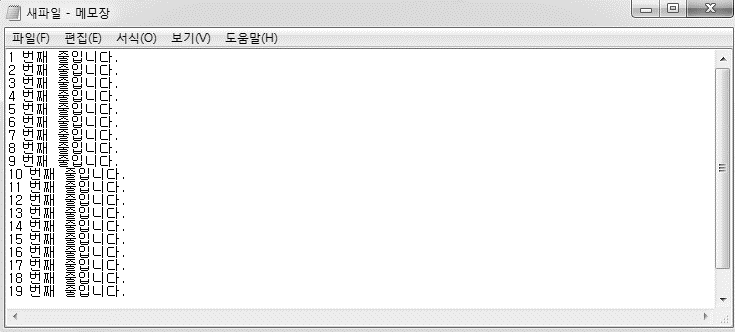
with문과 함께 사용하기
f = open("foo.txt", 'w')
f.write("Life is too short, you need python")
f.close()
파일을 열면 위와 같이 항상 close해 주는 것이 좋다. 자동으로 처리할 수 있도록 하는 것은 with문이 그런 역할을 해준다.
with open("foo.txt", "w") as f:
f.write("Life is too short, you need python")
04-3 파일 읽고 쓰기
우리는 이 책에서 이제까지 값을
wikidocs.net
'Programming > Python' 카테고리의 다른 글
| 13. 네트워크 (0) | 2021.12.15 |
|---|---|
| 12. XML (Extensible Markup Language) (0) | 2021.12.15 |
| 10. 예외처리 (0) | 2021.12.15 |
| 09. 모듈 (Module) (0) | 2021.12.08 |
| 08. 클래스 상속 (Class inheritance) (0) | 2021.12.08 |



